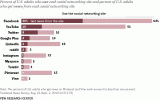Julian Chokkattu/Digitální trendy
Časy, kdy se telefon zabezpečoval pouze PIN kódem nebo vzorem, jsou dávno pryč, a přestože jsou nové Samsung Galaxy S9 a S9 Plus oba nabízejí tyto funkce, mají také výběr dalších bezpečnějších možností. Tyto nové bezpečnostní funkce spoléhají na biometrii – v tomto případě váš otisk prstu, duhovka nebo rysy obličeje. Při prvním spuštění Galaxy S9, můžete spěchat přes tyto možnosti v nadšení ze skutečného používání telefonu; ale jsou důležité a měly by být přehodnoceny.
Doporučená videa
Zde je vše, co potřebujete vědět o nastavení bezpečnostních systémů na vašem Galaxy S9 nebo Galaxy S9 Plus.
Bezpečnostní nastavení
 |
 |
Chcete-li najít správné možnosti, musíte se ponořit do nabídky Nastavení.
- OTEVŘENO Nastavenía vyhledejte v seznamu dolů Uzamknout obrazovku a zabezpečení. Klepněte na něj.
- Budete potřebovat svůj PIN kód, který jste pravděpodobně zadali při nastavování telefonu. Pokud ne, klepněte Typ zámku obrazovky a poté PIN a budete vyzváni k jeho nastavení. Je důležité na to nezapomenout, tak si to zapamatujte. Bez PINu nebudete moci nastavit žádné další bezpečnostní funkce.
Otisky prstů

Nejspolehlivějším způsobem odemknutí vašeho Galaxy S9 je použití skeneru otisků prstů. Senzor je umístěn těsně pod čočkami fotoaparátu na zadní straně telefonu, na trochu rozumnějším místě, než tomu bylo na Galaxy S8.
- Hledejte Skener otisků prstů možnost v Biometrie sekce pod Uzamknout obrazovku a zabezpečení. Klepněte na něj a budete vyzváni k zadání kódu PIN. Najít Přidat otisk prstu a klepněte na ni, poté postupujte podle pokynů na obrazovce.
Ověření otisku prstu lze použít pro Samsung Paya možnost pro něj se nachází ve stejné nabídce.
Příbuzný
- 10 velkých věcí, které vám v Samsung Unpacked 2023 chyběly
- Samsung právě oznámil 3 nové tablety Android. Zde je první pohled
- Samsung nám právě dal 3 velké ukázky Galaxy Unpacked
Inteligentní skenování
Toto je hybridní systém odemykání obličeje a duhovky společnosti Samsung, který je navržen tak, aby byl spolehlivější než použití pouze jednoho z těchto dvou biometrických systémů samostatně. I když povolíte rozpoznávání otisků prstů, stále doporučujeme toto nastavit a vyzkoušet. Viděli jsme různé výsledky, přičemž někteří lidé to považovali za spolehlivější než jiní.
Není vhodný pro vysoce zabezpečené funkce, jako je Samsung Pay, a Samsung varuje, že Intelligent Scan může být oklamán někým, kdo vypadá jako vy. Je to méně bezpečné než PIN, gesto nebo heslo. Osvětlení, které je jiné než při nastavení systému, jej může zmást, spolu s brýlemi, klobouky, falešnými nosy (pravděpodobně) a dalšími změnami na vašem obličeji po registraci.
Jakmile si přečtete varování a rady, budete vedeni k tomu, abyste si drželi telefon u obličeje při dostatečném osvětlení, abyste byli připraveni zaregistrovat svůj obličej. To trvá velmi krátkou dobu. Dále je rozpoznávání duhovky, a pokud nosíte brýle nebo kontaktní čočky, měli byste je odstranit.
Poté budete vyzváni k aktivaci inteligentního skenování. Po návratu do hlavní nabídky doporučujeme zajistit obojí Odemknutí inteligentního skenování a Inteligentní skenování na obrazovce jsou aktivovány.
Typ zámku obrazovky
 |
 |
 |
Na Galaxy S9 je spousta možností zabezpečení, tak proč je nevyužít všechny?
- Klepněte Typ zámku obrazovky, zadejte svůj PIN a ze seznamu vyberte požadované možnosti. Pokud jste zaregistrovali inteligentní skenování, vyberte toto a otisky prstů pro nejuniverzálnější systém odemykání na vašem telefonu. Uvědomte si, že pokud zvolíte Inteligentní skenování, nemůžete se rozhodnout pro odemknutí obličeje nebo duhovky samostatně.
- Pokud chcete pro Samsung Pay používat biometrii, můžete použít buď rozpoznávání otisků prstů, nebo skenování duhovky. Inteligentní skenování a odemykání obličejem nelze použít.
Pomocí inteligentního skenování a snímače otisků prstů
Používání inteligentního skenování může znít stejně jednoduše jako přiložení telefonu k obličeji a také to tak je – ale o efektivním používání inteligentního skenování je potřeba vědět několik věcí. Nejprve byste měli telefon probudit na zamykací obrazovku pomocí tlačítka spánku/probuzení na boční straně telefonu. Podívejte se na červenou LED, která se rozsvítí, když je aktivní inteligentní skenování. Za předpokladu, že máte slušné osvětlení a nejste příliš blízko k obrazovce telefonu, mělo by to fungovat konzistentně. Pokud to nefunguje, vraťte se a znovu zaregistrujte svůj obličej a duhovku. Proměnlivé světelné podmínky, zejména v této fázi, skutečně ovlivňují výkon inteligentního skenování.
Snímač otisků prstů je rychlejší způsob, jak probudit telefon, protože dotykem snímače se zařízení odemkne bez dalšího kroku, tedy stisknutí tlačítka spánku/probuzení. Aby to bylo pohodlnější, zaregistrujte ukazováček na obou rukou, abyste nemuseli žonglovat s telefonem, pokud jej zvednete „špatnou“ rukou.
To je asi vše pro nastavení zabezpečení na Samsung Galaxy S9a všechny pokyny platí i pro Galaxy S9 Plus. Ochrana telefonu jednou nebo více z těchto metod je nezbytná.
Doporučení redakce
- Cena Samsung Galaxy Z Flip 5: zde je přesně uvedeno, kolik to stojí
- Samsung zpackal nejdůležitější funkci Galaxy Z Flip 5
- Tento maličký telefon s Androidem mi málem zničil Galaxy S23 Ultra
- Stále používám Samsung Galaxy S23 Ultra z jednoho důležitého důvodu
- Zde je vše, co očekáváme od příští akce Samsung Unpacked
Upgradujte svůj životní stylDigitální trendy pomáhají čtenářům mít přehled o rychle se měnícím světě technologií se všemi nejnovějšími zprávami, zábavnými recenzemi produktů, zasvěcenými úvodníky a jedinečnými náhledy.